提醒事项可用列表管理生活,包括到期日和位置。用户可能就具体时间和日期的某个项目被提醒,也可能在来到或离开某个位置(如家或办公室)时被提醒。“提醒事项”可以配合日历帐户使用,因此所作的更改会在其他 iOS 设备和电脑上自动更新。
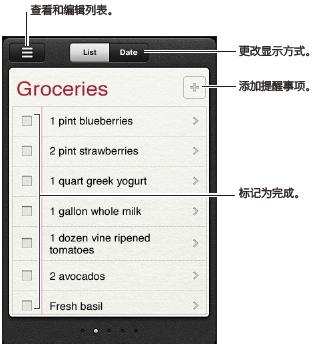
在“列表”视图和“日期”视图之间切换: 在屏幕顶部,轻按“列表”或“日期”。可以根据日期与时间和/或根据位置来设定提醒事项。
添加提醒事项: 在“提醒事项”中,轻按“十” ,然后输入描述并轻按“完成”。
添加提醒事项后,可以对其设置进行微调。
1. 为提醒事项设定位置:轻按提醒事项,然后轻按“提醒我”。打开“位置提醒”并选择“离开时提醒”和/或“到达时提醒”。若要将位置更改为您所在位置以外的位置,请轻按“当前位置”,然后轻按“选取位置”并从“通讯录”中挑选一个位置。
2. 为提醒事项设定到期日:轻按提醒事项,然后轻按“提醒我”。打开“日期提醒”,然后设定您想要被提醒的日期和时间。“通知中心”中会显示已到期和未完成的提醒事项。
3. 将备忘录添加到提醒事项:轻按提醒事项,然后轻按“显示更多”。轻按“备忘录”。
4. 将提醒事项移到其他列表:轻按提醒事项,然后轻按“显示更多”。轻按“列表”并选取一个新列表。
5. 删除提醒事项:轻按提醒事项,轻按“显示更多”,然后轻按“删除”。
6. 编辑提醒事项:轻按提醒事项,然后轻按它的名称。
7. 将提醒事项标记为完成:轻按项目旁边的框,以便出现一个勾号。完成的项目显示在“已完成”列表中。
8. 设定为提醒事项播放的铃声:前往“设置”>“声音”。
9. 使用iCloud来保持iOS设备和电脑上的“提醒事项”最新:前往“设置”>“iCloud”,然后打开“提醒事项”。
【iPhone如何设定提醒事项】相关文章:
